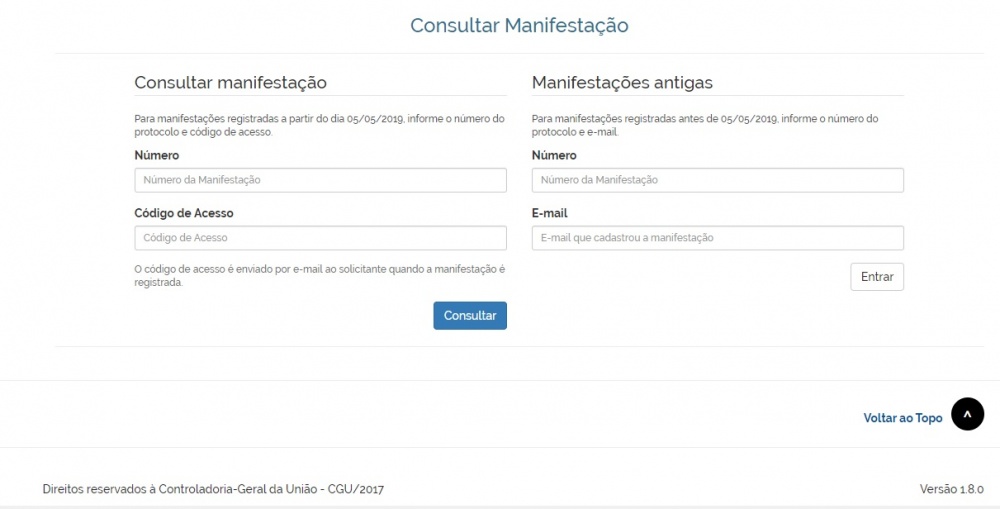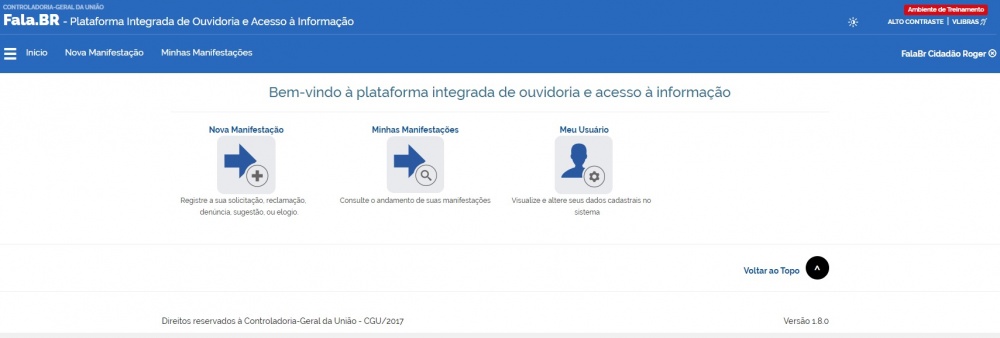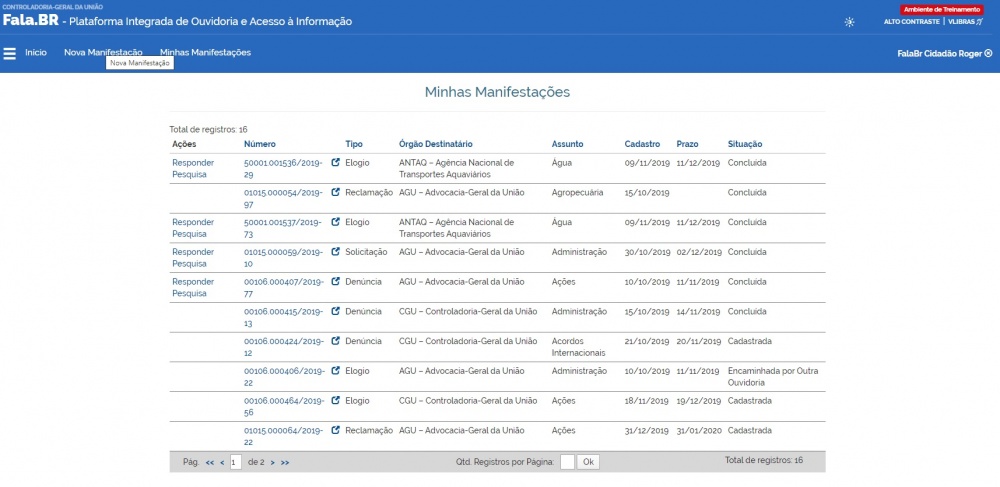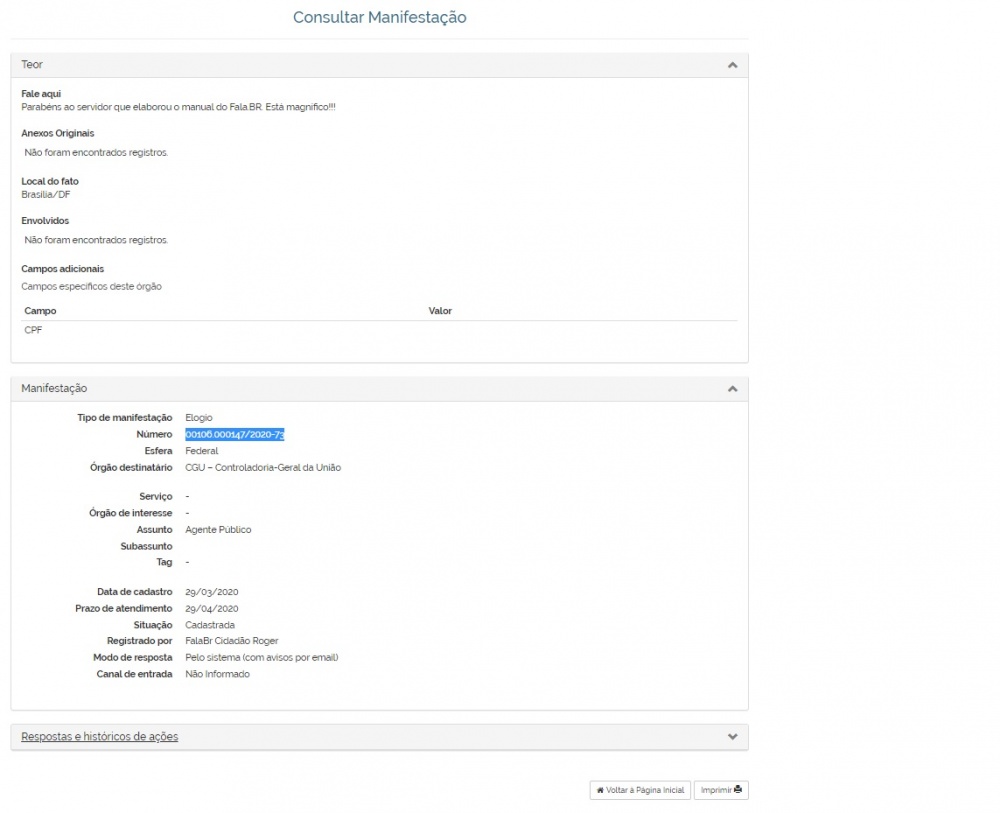Mudanças entre as edições de "5. Minhas Manifestações"
(Criou página com 'asdasfa =='''5.1 Acessando uma Manifestação'''== Na tela inicial do usuário, clique no menu '''Nova Manifestação'''. Será mostrada a tela para a escolha da manifestaç...') |
|||
| Linha 5: | Linha 5: | ||
Na tela inicial do usuário, clique no menu '''Nova Manifestação'''. Será mostrada a tela para a escolha da manifestação desejada (para os exemplos a seguir escolher-se-á o elogio para um cidadão já pre | Na tela inicial do usuário, clique no menu '''Nova Manifestação'''. Será mostrada a tela para a escolha da manifestação desejada (para os exemplos a seguir escolher-se-á o elogio para um cidadão já pre | ||
Para o cidadão que não possua cadastrado no Fala.BR conseguir acessar sua manifestação registrada, basta clicar em '''Consulte sua manifestação''' na tela inicial do Fala.BR. | |||
[[Arquivo:3_1_3_registrar.jpg|1000px|centro|FalaBr]] | |||
Caso o usuário já possua cadastro, basta ele se logar no sistema e clicar em '''Minhas Manifestações'''; como resultado será exibida todas as manifestações por ele cadastradas. | |||
[[Arquivo:3_1_3_registrar-2.jpg|1000px|centro|FalaBr]] | |||
[[Arquivo:3_1_3_registrar-3.jpg|1000px|centro|FalaBr]] | |||
Após inserir os dados da manifestação em '''Consulte sua manifestação''' ou consultá-la em '''Minhas Manifestações''', será exibida uma tela com o teor do seu conteúdo: | |||
[[Arquivo:4_1_acessar.jpg|1000px|centro|FalaBr]] | |||
Note que a tela exibe o teor da manifestação com os campos informados durante seu registro; '''''não é permitida qualquer alteração'''''. Caso deseje alterar as informações preenchidas, o usuário deve fazer por meio de um pedido de complementação (solicitado pelo servidor de ouvidoria) ou registrar uma nova manifestação, fazendo menção a ela. Ademais, o usuário pode visualizar todas as ações executadas em sua manifestação em '''Respostas e históricos de ações''' e imprimir o conteúdo (basta clicar em '''Imprimir'''). | |||
=='''5.2 Acessando uma Denúncia ou Reclamação Anônima'''== | =='''5.2 Acessando uma Denúncia ou Reclamação Anônima'''== | ||
Na tela inicial do usuário, clique no menu '''Nova Manifestação'''. Será mostrada a tela para a escolha da manifestação desejada (para os exemplos a seguir escolher-se-á o elogio para um cidadão já pre | Na tela inicial do usuário, clique no menu '''Nova Manifestação'''. Será mostrada a tela para a escolha da manifestação desejada (para os exemplos a seguir escolher-se-á o elogio para um cidadão já pre | ||
Edição das 17h12min de 5 de abril de 2020
asdasfa
5.1 Acessando uma Manifestação
Na tela inicial do usuário, clique no menu Nova Manifestação. Será mostrada a tela para a escolha da manifestação desejada (para os exemplos a seguir escolher-se-á o elogio para um cidadão já pre
Para o cidadão que não possua cadastrado no Fala.BR conseguir acessar sua manifestação registrada, basta clicar em Consulte sua manifestação na tela inicial do Fala.BR.
Caso o usuário já possua cadastro, basta ele se logar no sistema e clicar em Minhas Manifestações; como resultado será exibida todas as manifestações por ele cadastradas.
Após inserir os dados da manifestação em Consulte sua manifestação ou consultá-la em Minhas Manifestações, será exibida uma tela com o teor do seu conteúdo:
Note que a tela exibe o teor da manifestação com os campos informados durante seu registro; não é permitida qualquer alteração. Caso deseje alterar as informações preenchidas, o usuário deve fazer por meio de um pedido de complementação (solicitado pelo servidor de ouvidoria) ou registrar uma nova manifestação, fazendo menção a ela. Ademais, o usuário pode visualizar todas as ações executadas em sua manifestação em Respostas e históricos de ações e imprimir o conteúdo (basta clicar em Imprimir).
5.2 Acessando uma Denúncia ou Reclamação Anônima
Na tela inicial do usuário, clique no menu Nova Manifestação. Será mostrada a tela para a escolha da manifestação desejada (para os exemplos a seguir escolher-se-á o elogio para um cidadão já pre